AMESim—MATLAB(64 位)联合仿真设置详细步骤
说明:现以 AMESimR12、MATLAB2014b 为例说明,其他版本类似。
1、版本要求
2、辅助软件 VS2013
若要使用 AMESim 与 Simulink 的接口,则需要在本机安装编译器,高版本软
件需要高版本的编译器,这里以 VS2013 为例设置。一般推荐先安装 VS 编译器,
然后安装 Matlab,最后安装 AMESim 的顺序。
若后安装 VS 编译器,将 VS 编译器安装目录下如 D:\ Microsoft Visual Studio
12.0 \VC\bin 目录 中的 nmake.exe 文件 和 vcvars32.bat 以及 D:\Microsoft Visual
Studio 12.0\VC\bin\amd64 下 的 vcvars64.bat ( 64 位 版 本 的 MATLAB )
文 件 拷 贝 至 AMESim 安 装 目 录 , 如 D:\AMESim\v1200 下。
3、环境变量设置
定义 Windows 系统环境变量:
1)选择“控制面板-系统”或者在“我的电脑”图标上点右键,选择“属性”;
2)在弹出的“系统属性”窗口中选择“高级”页,选择“环境变量”;
3)用户变量中添加
HOME
MATLAB D:\MATLAB\R2014b
Path
D:\ Microsoft Visual Studio 12.0\Common7\Tools; D:\ Microsoft Visual
Studio 12.0\VC\bin; D:\Program Files\MATLAB\R2014b\bin; D:\Program
Files\MATLAB\R2014b\bin\win64
D:\
�
4) 在系统变量中添加
在 Path 环境变量中加入(以分号与其它已经存在的变量值隔开)路 径 :
Matlab_Root(如 D:\Matlab\R2010a)\bin 和 Matlab_Root(
如 D:\Matlab\R2010a)\bin\win32 , 以 及%windir%\System32,其中%windir%指的
是 Windows 的安装路径,如 C:\WINNT
Path D:\Program Files (x86)\Microsoft Visual Studio 10.0; D:\AMESim\v1000;
D:\AMESim\v1000\win64;D:\AMESim\v1000\sys\mingw32\bin;D:\AMESim\v1000\s
ys\mpich\mpd\bin;D:\AMESim\v1000\sys\cgns;%SystemRoot%\system32;%SystemR
oot%;%SystemRoot%\System32\Wbem;
D: \MATLAB\R2014b\bin\win64;C:\WINDOWS\system32;C:\WINNT (该处很重要一
定要添加,而且一定要包含 C:\WINDOWS\system32,不然会有引起很多错误)
�
4、AMESim 与 MATLAB 设置
启动 AMESim 并确认 AMESim 使用的是 MS C++编译器。从 AMESim 菜单下选
择 Tools->Options->AMESim Preferences,按下图界面设置 AMESim 编译器为 C++
编译器,
On the Compilation tab, make sure Subplatform type is set to
●win64, Microsoft Visual C++, if using 64 bits version of Matlab.
●Standard compiler, Microsoft Visual C++, if using 32 bits version of Matlab.
在第一次使用 AMESim 和 Simulink 接口时,请在 Matlab 命令行窗口输入以下
命令以确认其所使用的编译器: mex –setup(注意,mex 后面加一空格)。
在 Matlab_set path 界面,加入如下路径 (%AME%指 AMESim 的安装路径,
如 D:\AMESim\v1200):pathtool 命令
�
5、启动联合仿真
此时,只要环境变量与以上设置均输写正确,无错误、多余空格,不需要补
丁即可启动联合仿真。
采用 AMESim 里提供的 simulink 联合仿真 demo 检验一下(下图所示)。
Enjoy it!
�
*安装注意事项
1、 Vc++ 建议安装企业版(完全版),不要下载简化版或绿色版,安装时最好是
装英文的。
2、Matlab 的安装目录和 amesim 的安装目录都不能在中文路径下,而且文件夹
的名称不能有空格。如不能是 C:\Program Files (有空格)
3、联合仿真设置成功的标志: 可以运行 amesim- 〉HELP- 〉GET AMESIM DEMO-〉
interface- 〉amesimsimulink 下的范例
*仿真时应注意以下事项
1、S-function 模块中的参数设置。
S 函数名称必须设定为 AMESim 模型名称加“_ ”形式, 以实现 AMESim 模型与
S 函数的结合。S 函数中的参数是为了规定 AMESim 模型仿真结果格式而进行设
置的。在仿真界面中前两个参数必须进行设置: 第一个参数用于规定是否生成
AMESim 模型仿真结果文件, “1”代表生成该文件, 其它值代表不生成该文件; 第
二个参数用于规定仿真结果文件的采集时间间隔, “0”或负值代表该间隔与
Simulink 仿真结果文件相同, 若设定值为“″0101”即代表该间隔为″0101 s。
2、选用何种仿真接口的问题
模型中传递的变量数据进行分离。在 AMEsim 中提供了两种与接口的接口界
面:标准界面(Simulink)、联合仿真界面(SimuCosim)。两种接口界面的区别在于
采用标准接口界面仿真时,采用中 Simulink 选定的求解器, 而采用联合仿真界面
仿真时, 二者则各自采用各自的求解器;采用标准接口界面仿真时, 模型在中被
看作是时间连续模块,而采用联合仿真界面仿真时其被当作时间的离散模块处理,
这使得其与在 simulink 中建立的模型的控制器十分匹配。所以建议大家选用联合
仿真接口(SimuCosim)
3、AMEsim 模型和 simulink 的程序应该放在同一工作目录下。
4、在 AMEsim 下建模(sketch mode)—编译(parameter mode)—仿真(simulation
mode)——然后进入 simulink—进行控制器设计—点击”star a simulation”。(注意,
不要在 AMEsim 下点击 。
5、仿真时 AMEsim 模型不能关闭, 因为当关闭模型, 生成的函数将会自动压缩为
一个文件, 将不能辨识调用。
�
法国 Imagine 公司开发的 AMESim 是当今领先的流体、传动系统和液压、机
械系统建模、仿真以及动力学分析软件,它为用户提供了一个系统工程设计的完
整平台,可以建立复杂的多学科领域系统的数学模型,并在此基础上进行仿真计
算和深入的分析。该软件具有如下主要特点:a、拥有丰富的模型库;b、采用 C
或者 Fortran 编程,元件代码底层开放,用户可自行开发或者构建符合个人需要
的元件;c、拥有与 Matlab/Simulink、Adams 等软件的接口,便于在应用中发挥
各自优势。
Simulink 系统是 Mathtools 公司产品 Matlab 的一个重要分支,是一个进行动
态系统建模、仿真和综合分析的集成软件包。可处理包括线性、非线性系统;离
散、连续以及混合系统;单任务、多任务离散事件系统等。但 Simulink 本身没有
专门针对流体仿真的工具箱,用户使用时要自己建立模型,如果入到较复杂的液
压系统,使用 Simulink 还需要对系统的数学模型有较深刻的理解。
然而,不存在一种仿真软件平台能够提供工程设计所需要的所有功能。
AMESim 作为多学科领域系统仿真设计的平台提供了丰富的与其它软件的接口。
基于 Matlab 平台的 Simulink 是动态系统仿真领域中著名的仿真集成环境,它在
众多领域得到了广泛应用。Simulink 借助 Matlab 的计算功能,可方便地建立各种
模型、改变仿真参数,能很有效地解决仿真技术中的问题。
AMESim-Simulink 联合仿真平台分别对液压伺服系统中的机械液压部分和控
制部分进行建模,充分利用两套软件分别在液压系统建模仿真和数据处理能力方
面的优势对系统进行仿真分析。
AMESim 与 Simulink 联合仿真既能发挥 AMESim 突出的流体机械的仿真效能,
又能借助 Simulink 强大的数值处理能力,取长补短,取得更加完美的互补效果。
联合仿真的特点是:
(1) 采用 AMESim 与 Simulink 分别对液压伺服系统中的机械液压部分
和控制部分进行建模,充分利用两套软件分别在液压系统建模仿真与数据处
理能力方面的优势对系统进行仿真分析
(2) 建模、仿真过程可以继续保持 AMESim 与 Simulink 在各自模型中
的使用功能,可正常使用各自的系统分析功能
(3) 提供了标准与联合仿真两种工作界面,可以使用户自行确定
�
AMESim 与 Simulink 两部分模型的仿真算法类型,从而可以由用户确定仿真
计算的速度与精确程度
(4) 操作过程具有简洁性,使操作者工作量大大降低,并能取得好的
仿真效果
联合仿真应用举例
以一种电液位置伺服系统为例进行 AMESim 与 Simulink 联合仿真,设定系统
参数为:
活塞缸质量 1000kg,三位四通伺服阀各通路流量 1L/min,压降 0.1MPa,阻
尼比 0.8,阀芯固有频率 50Hz,额定电流 200mA;泵流量 35L/r,转速 1000r/min;
位移传感器增益 10;发动机转速 1500 r/min;系统输入为一阶信号。
AMESim 与 Simulink 联合仿真原理图如图 1 所示。其中模式操作工具栏与
MATLAB_Simulink 控制器分别如图 2 和图 3 所示。
模 式 操 作 工
具栏
MATLAB 控
制器
AMESim 子
模型区域
图 1 AMESim/Simulink 联合仿真原理图
�
草
草
图
图
模
模
式
式
子
模
型
模
式
参
数
模
式
运
行
模
式
图 2 模式操作工具栏简介
其中,模式操作工具依我们当前工作的模式而改变,每一模式可用的特征也
各不相同。在草图模式,我们可以使用子模型区域中的元件搭建系统草图;在子
模型模式,我们可以给每个元件匹配子模型;在参数模式下,我们可以设置子模
型参数;在运行模式下,可以设置子模型参数。
如图 3 所示,系统是一个闭环系统,其有负反馈增益 4。此时没有加任何控
图 3 MATLAB 控制器
制策略,系统的单位响应曲线如图 4 所示。
�

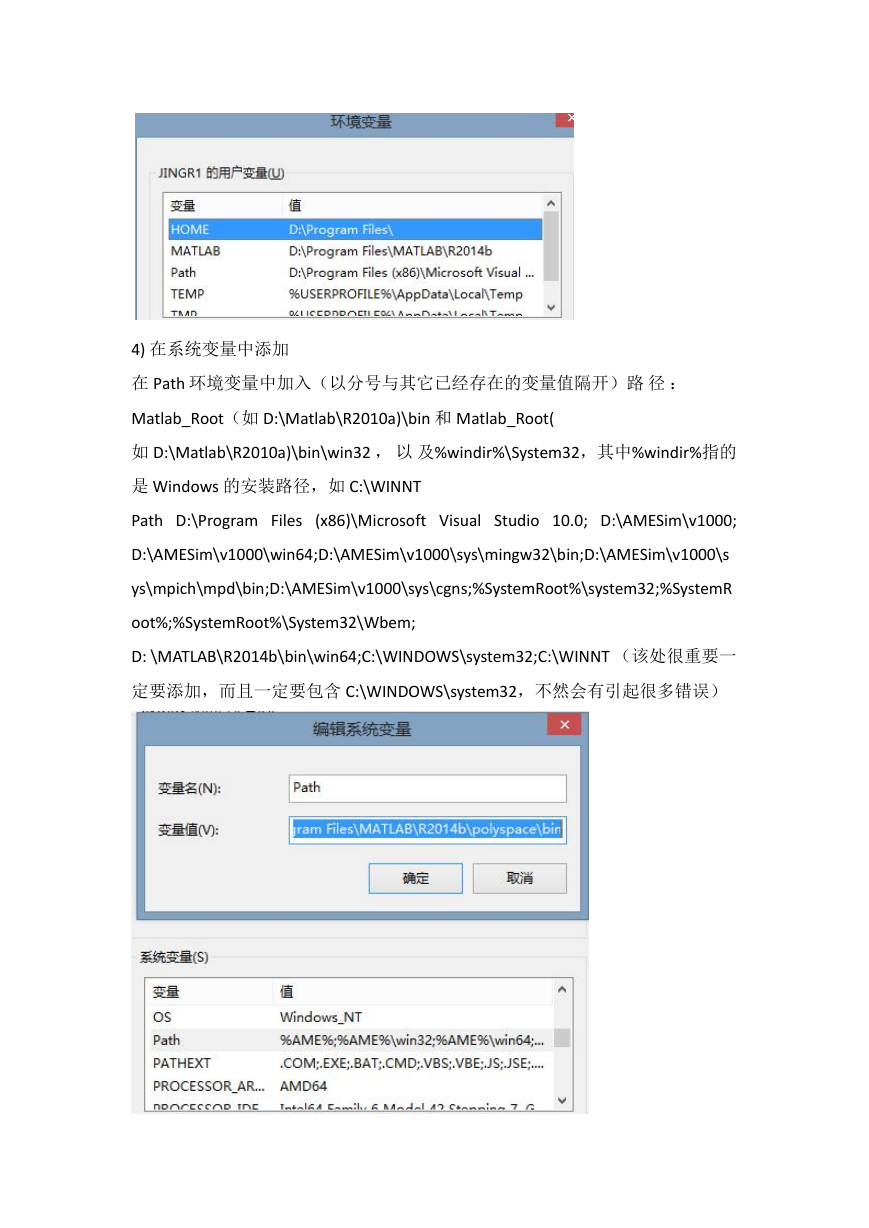
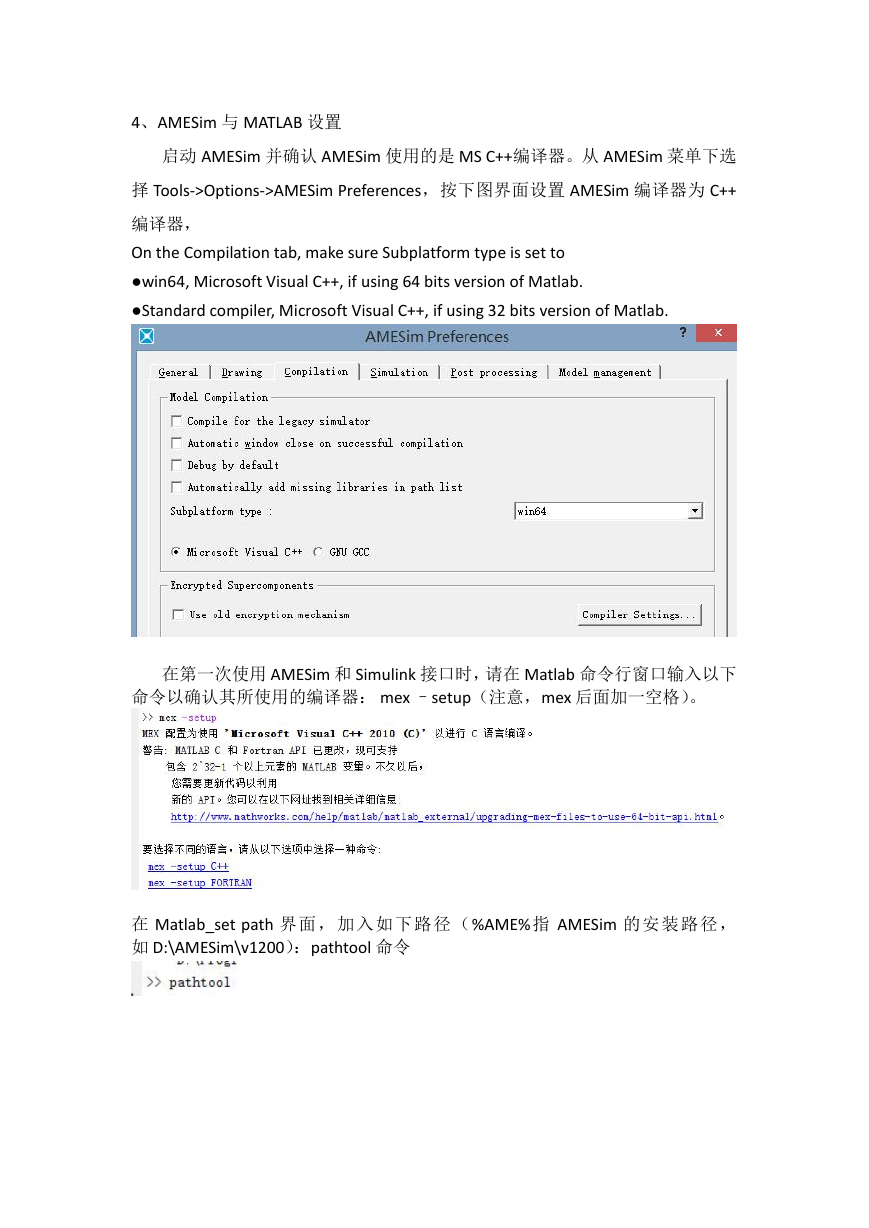
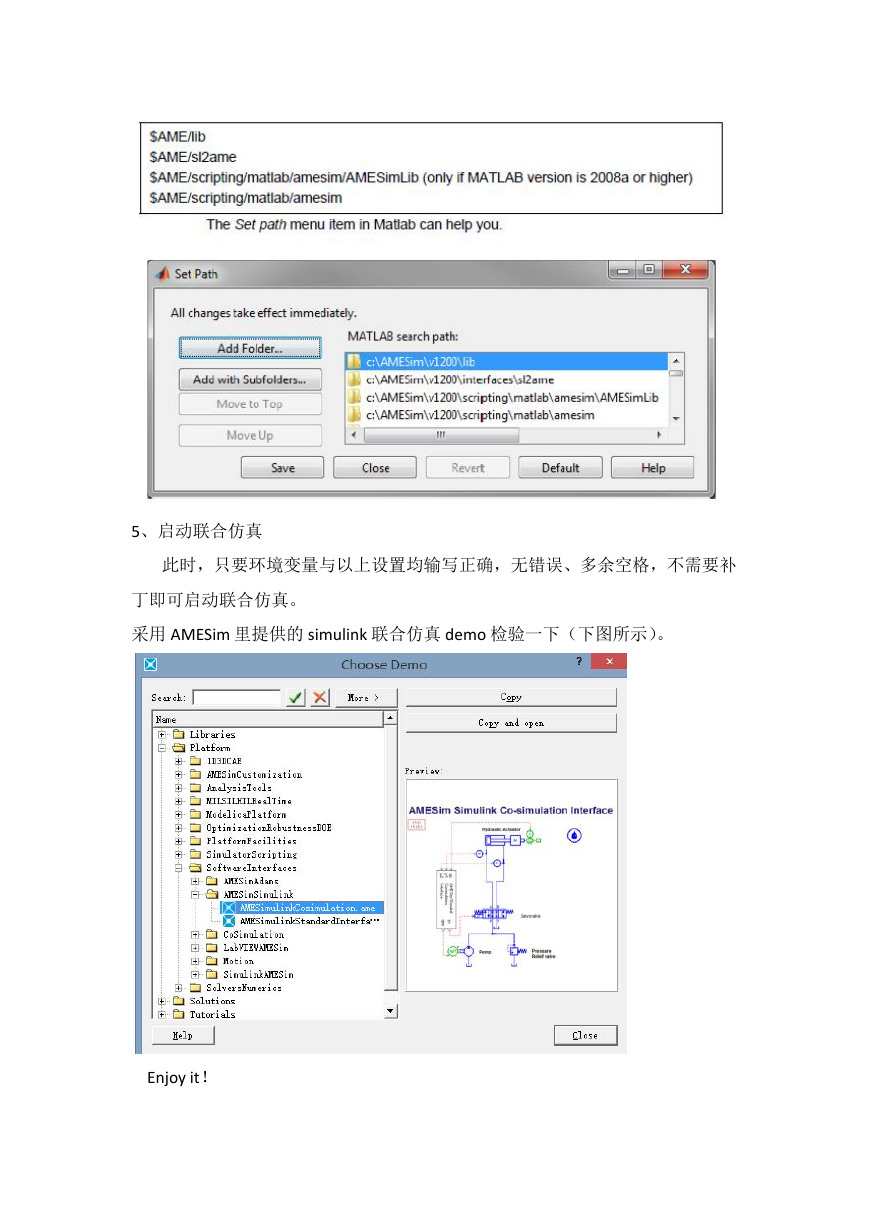
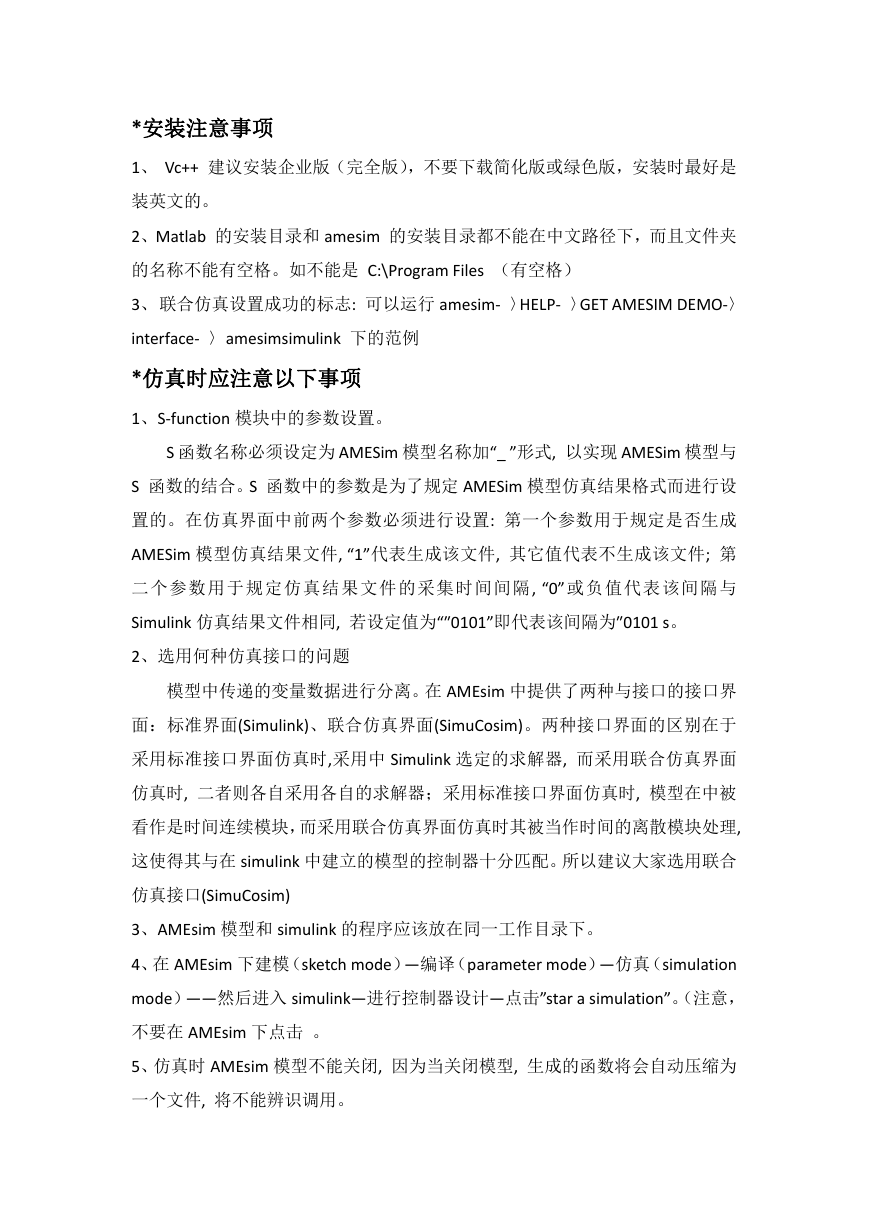
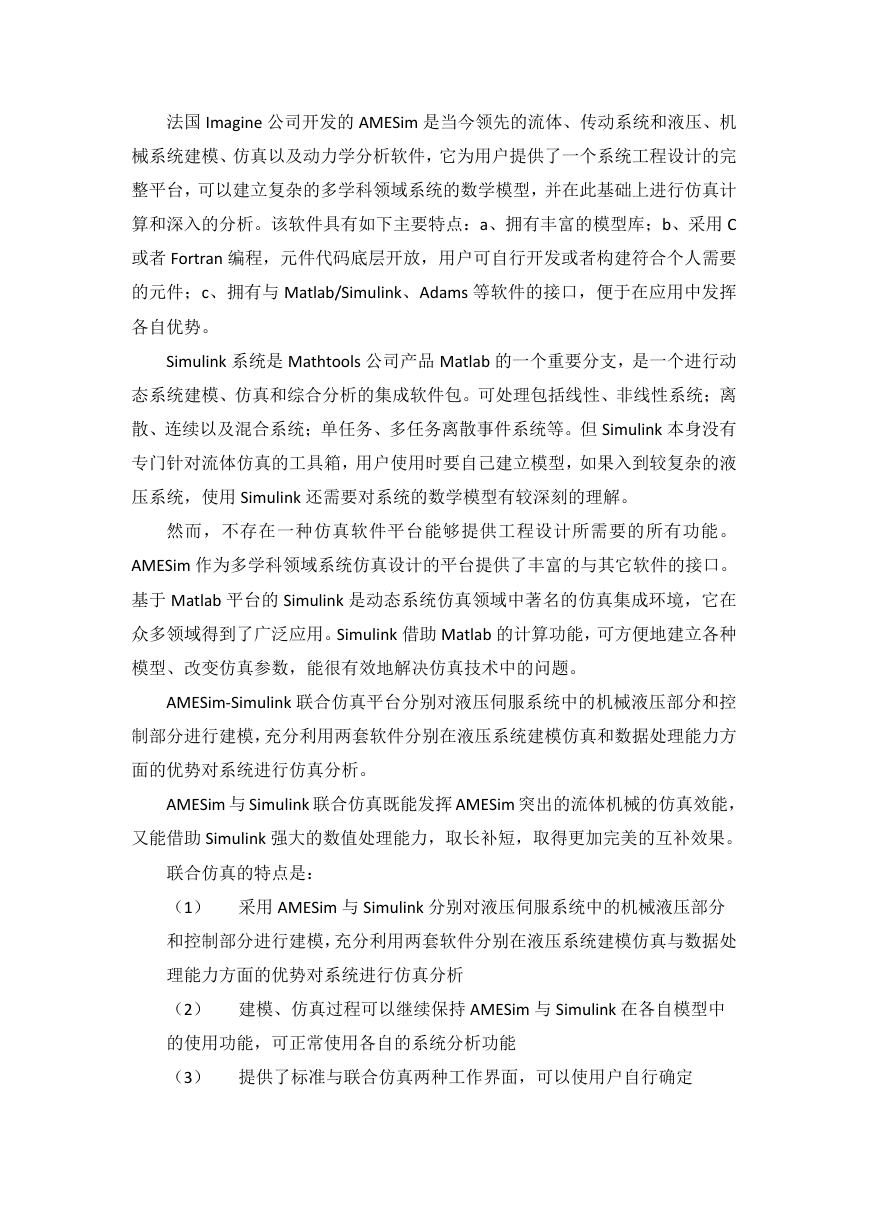
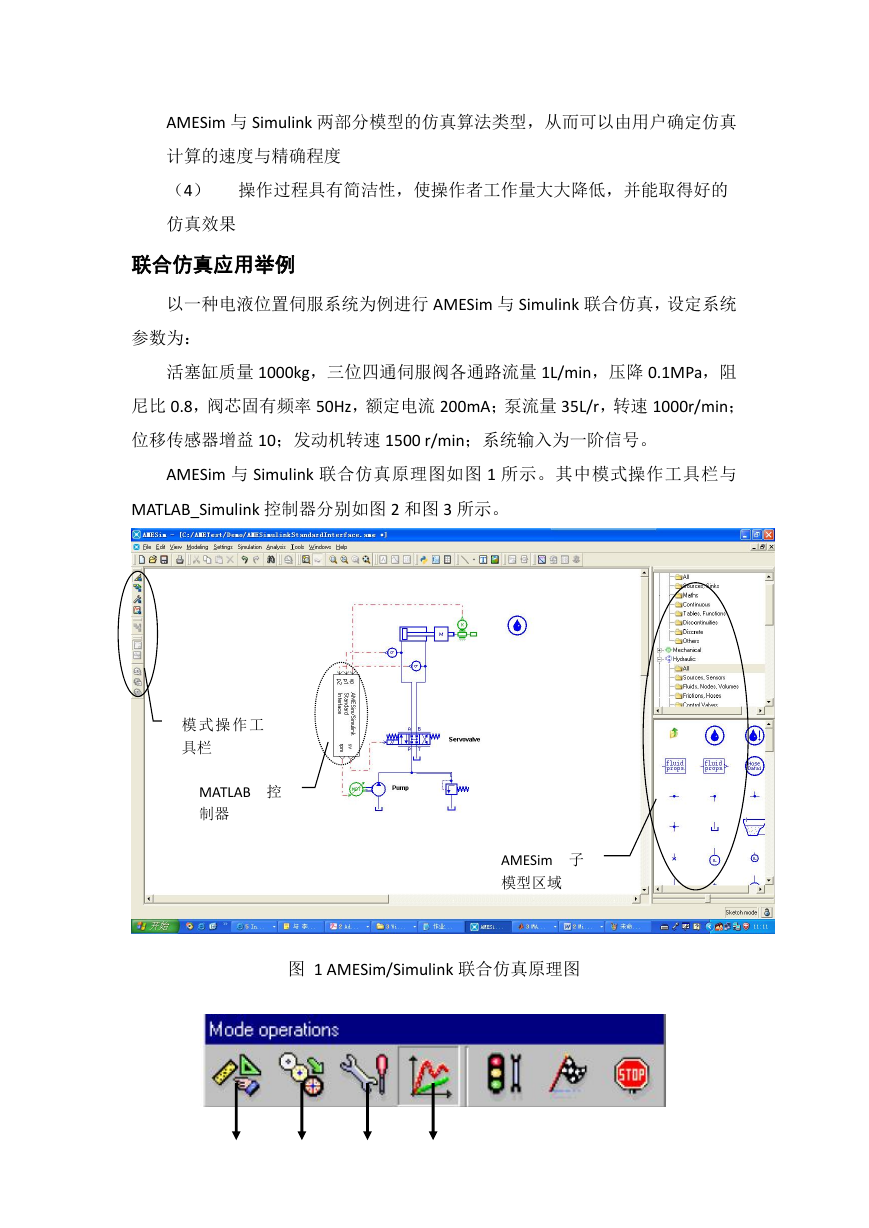
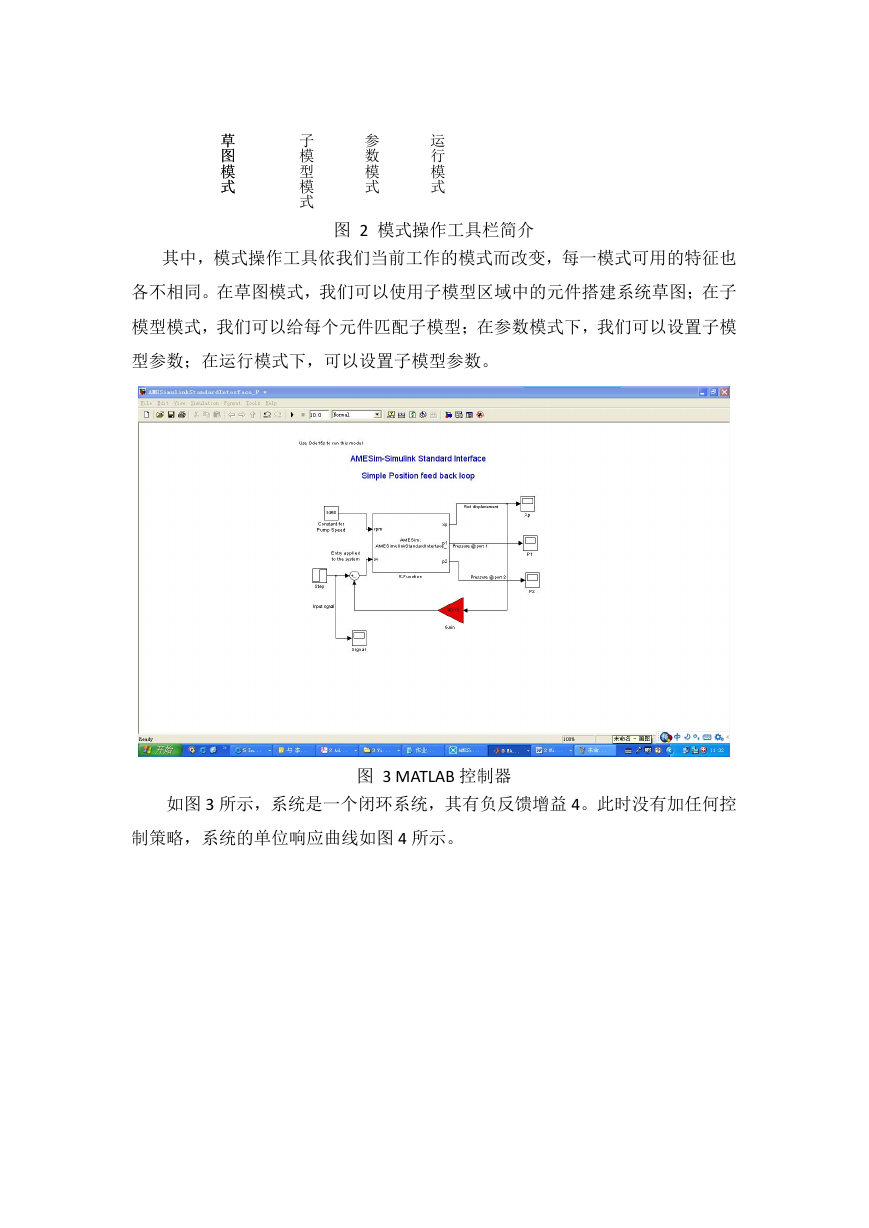

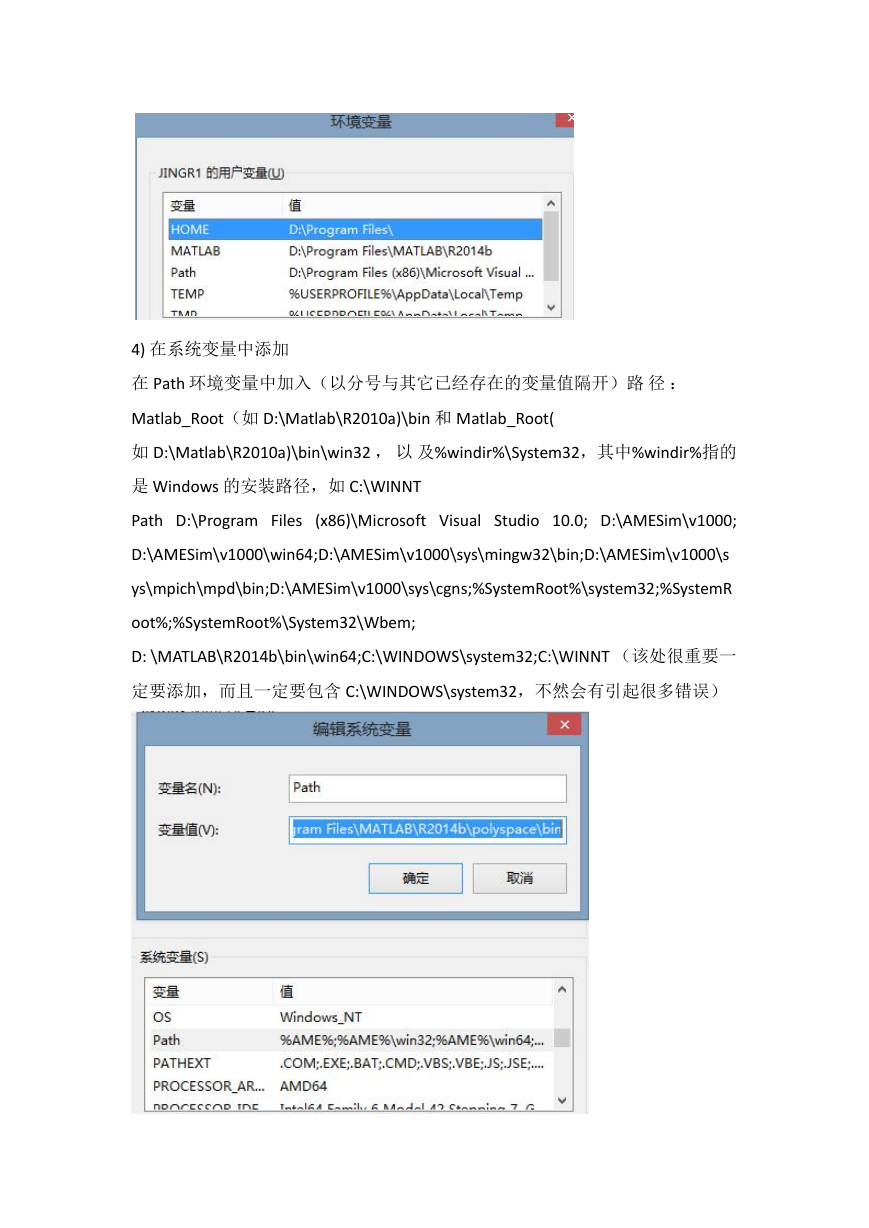
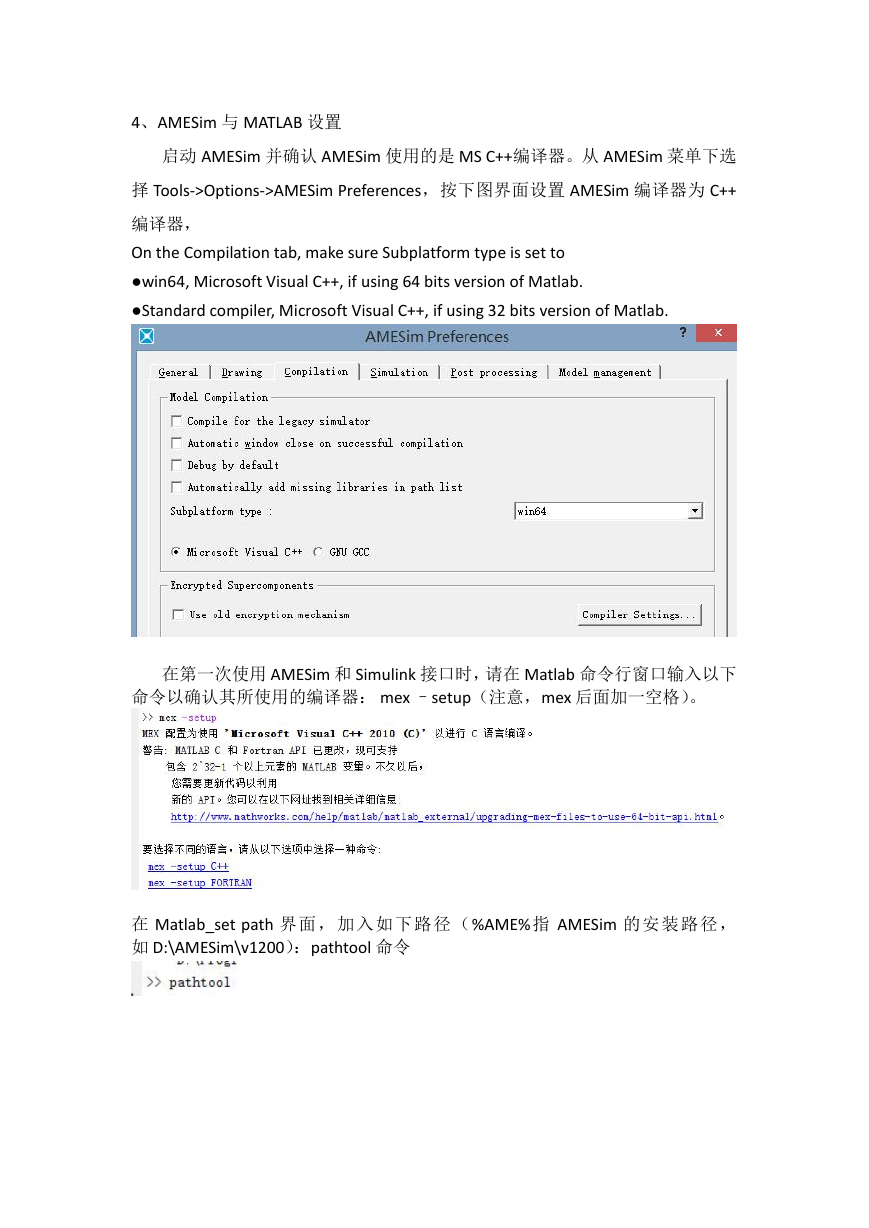
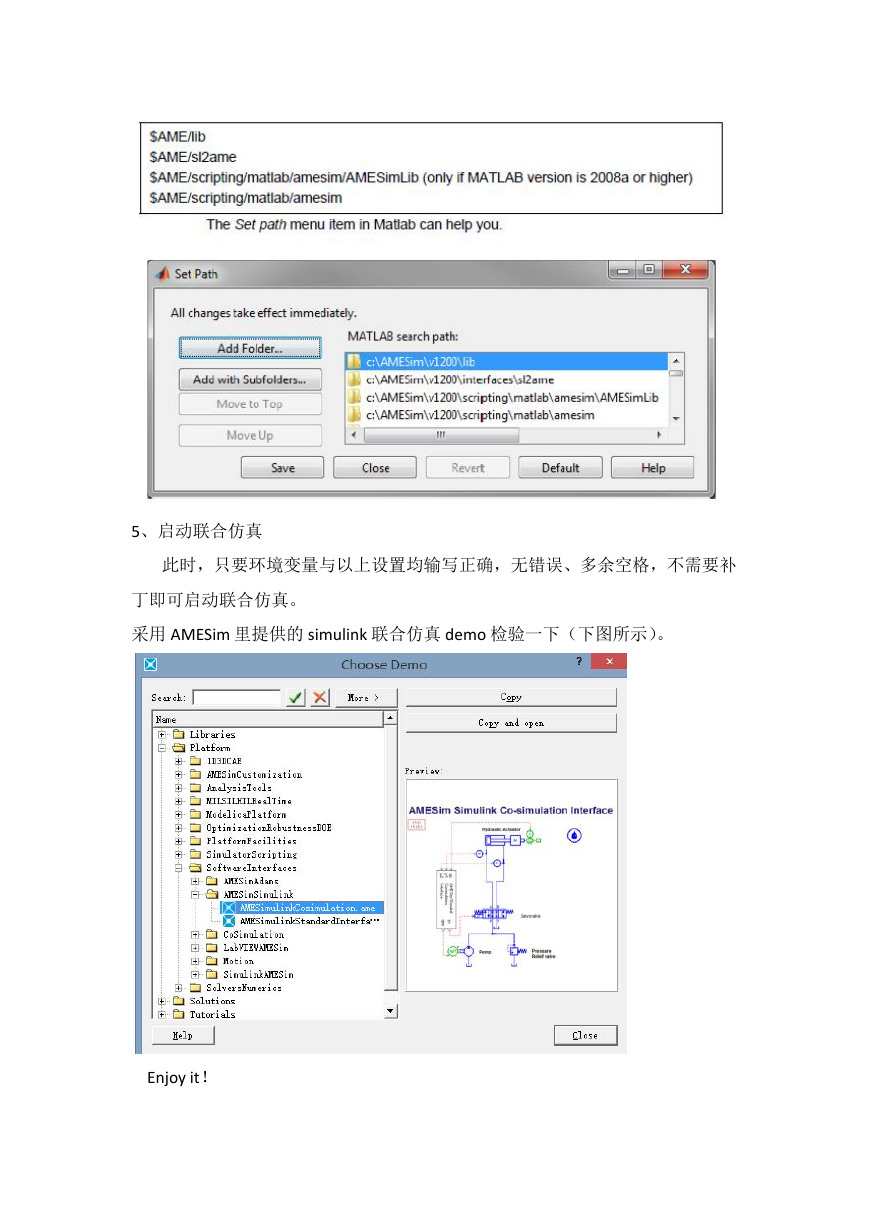
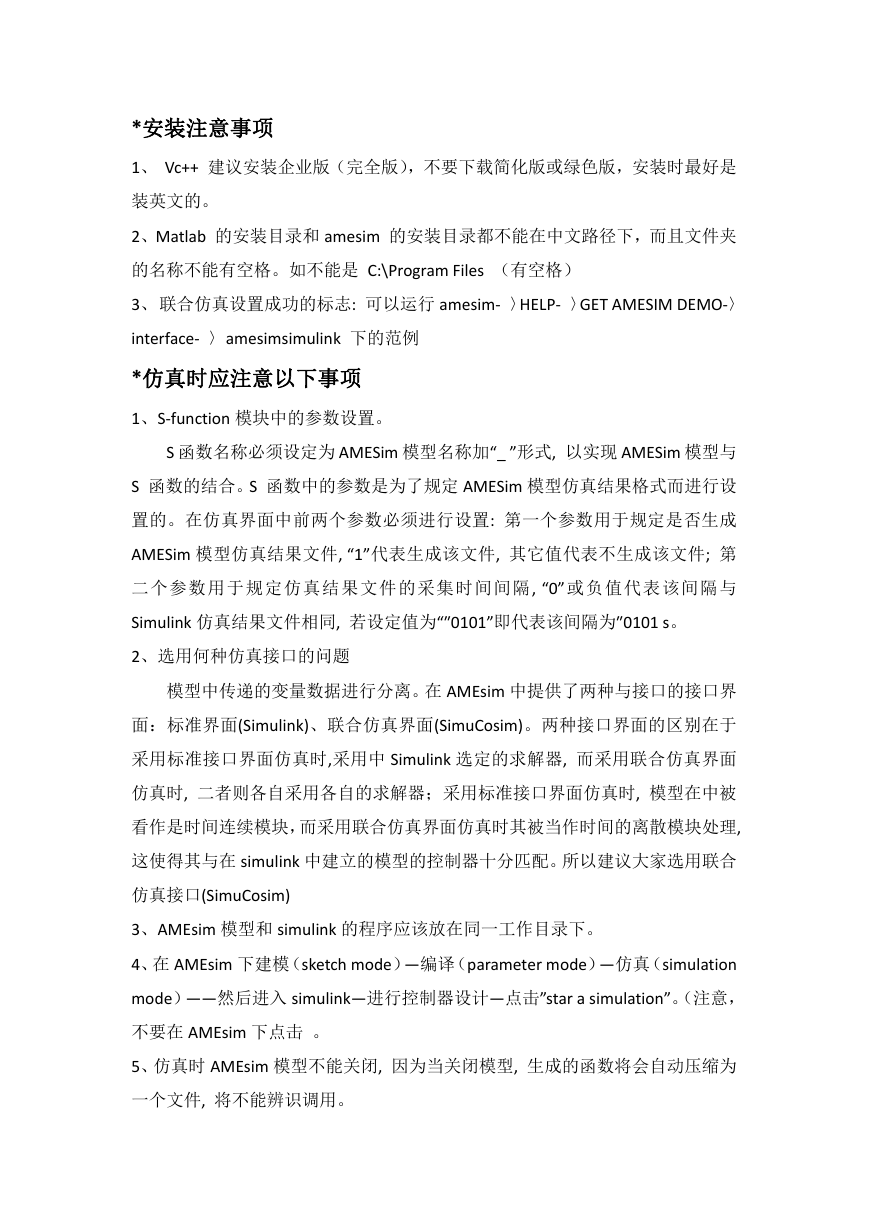
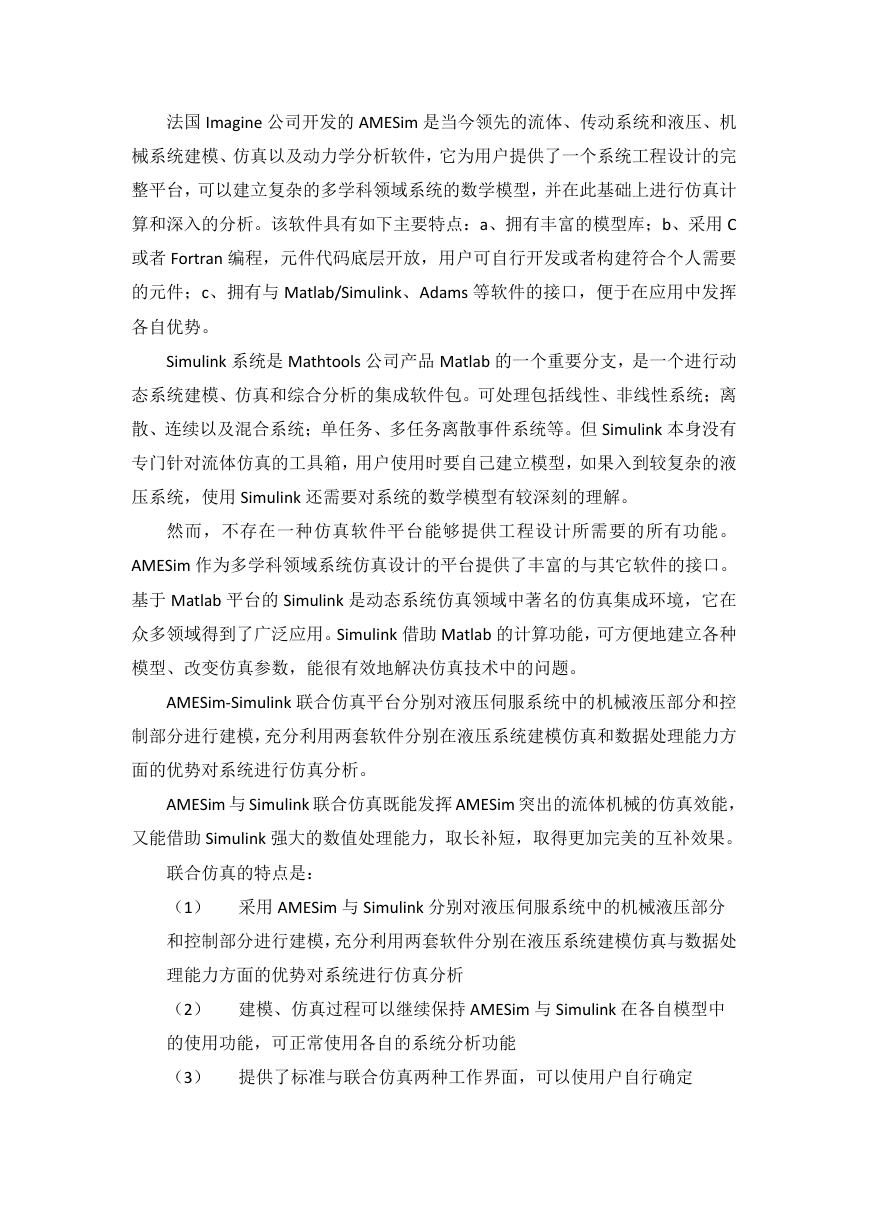
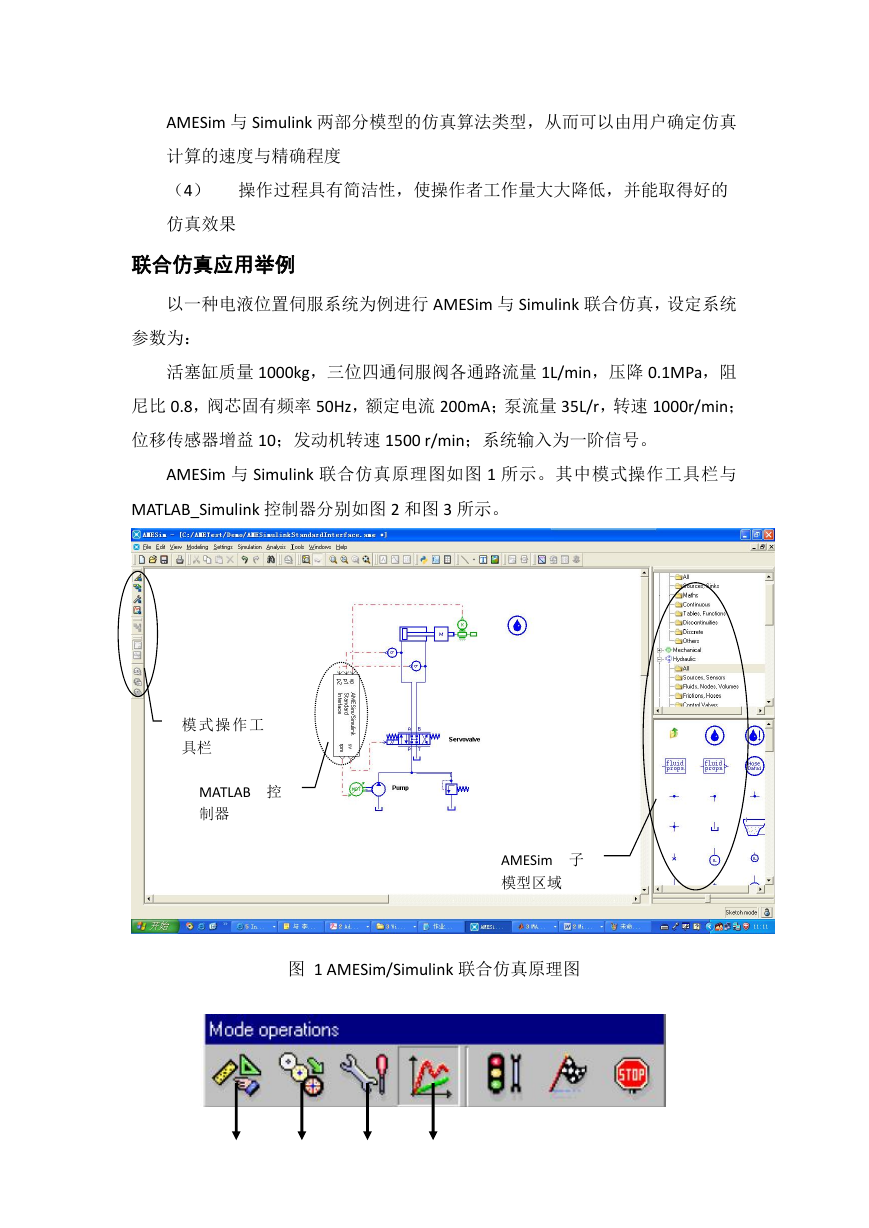
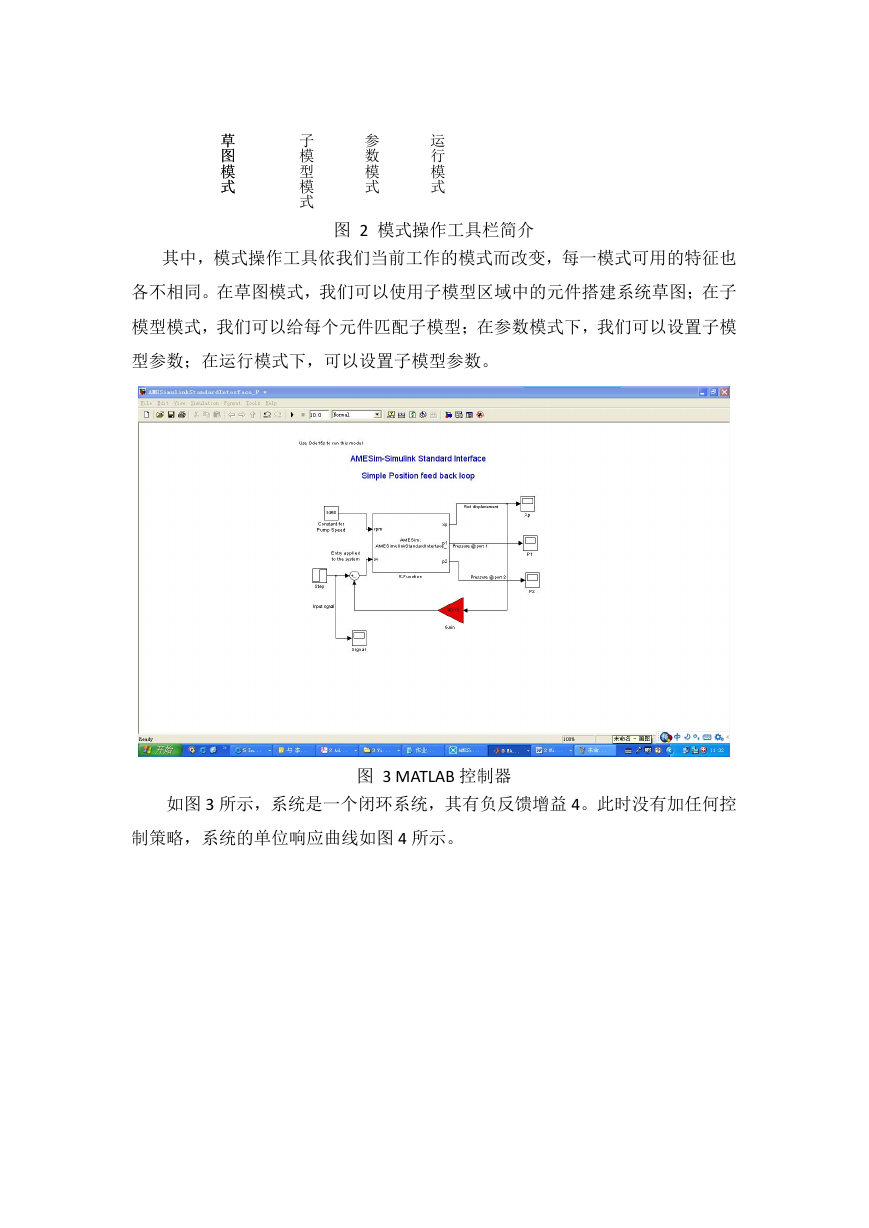
 2023年江西萍乡中考道德与法治真题及答案.doc
2023年江西萍乡中考道德与法治真题及答案.doc 2012年重庆南川中考生物真题及答案.doc
2012年重庆南川中考生物真题及答案.doc 2013年江西师范大学地理学综合及文艺理论基础考研真题.doc
2013年江西师范大学地理学综合及文艺理论基础考研真题.doc 2020年四川甘孜小升初语文真题及答案I卷.doc
2020年四川甘孜小升初语文真题及答案I卷.doc 2020年注册岩土工程师专业基础考试真题及答案.doc
2020年注册岩土工程师专业基础考试真题及答案.doc 2023-2024学年福建省厦门市九年级上学期数学月考试题及答案.doc
2023-2024学年福建省厦门市九年级上学期数学月考试题及答案.doc 2021-2022学年辽宁省沈阳市大东区九年级上学期语文期末试题及答案.doc
2021-2022学年辽宁省沈阳市大东区九年级上学期语文期末试题及答案.doc 2022-2023学年北京东城区初三第一学期物理期末试卷及答案.doc
2022-2023学年北京东城区初三第一学期物理期末试卷及答案.doc 2018上半年江西教师资格初中地理学科知识与教学能力真题及答案.doc
2018上半年江西教师资格初中地理学科知识与教学能力真题及答案.doc 2012年河北国家公务员申论考试真题及答案-省级.doc
2012年河北国家公务员申论考试真题及答案-省级.doc 2020-2021学年江苏省扬州市江都区邵樊片九年级上学期数学第一次质量检测试题及答案.doc
2020-2021学年江苏省扬州市江都区邵樊片九年级上学期数学第一次质量检测试题及答案.doc 2022下半年黑龙江教师资格证中学综合素质真题及答案.doc
2022下半年黑龙江教师资格证中学综合素质真题及答案.doc